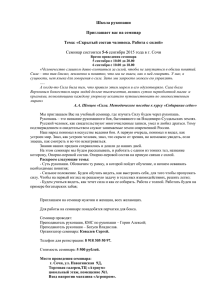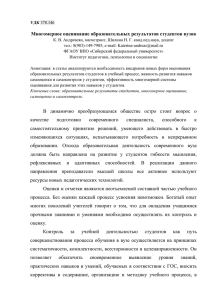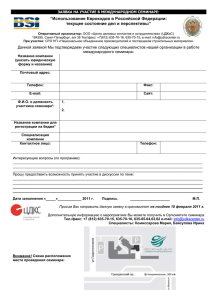Семинар (peer to peer)
advertisement
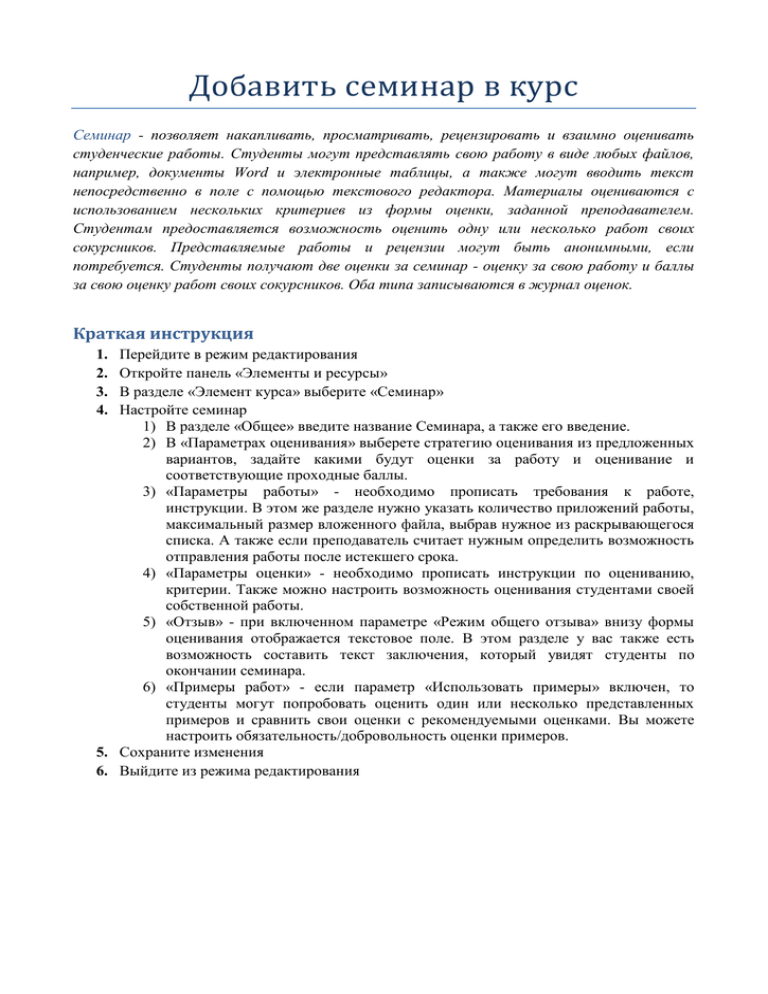
Добавить семинар в курс Семинар - позволяет накапливать, просматривать, рецензировать и взаимно оценивать студенческие работы. Студенты могут представлять свою работу в виде любых файлов, например, документы Word и электронные таблицы, а также могут вводить текст непосредственно в поле с помощью текстового редактора. Материалы оцениваются с использованием нескольких критериев из формы оценки, заданной преподавателем. Студентам предоставляется возможность оценить одну или несколько работ своих сокурсников. Представляемые работы и рецензии могут быть анонимными, если потребуется. Студенты получают две оценки за семинар - оценку за свою работу и баллы за свою оценку работ своих сокурсников. Оба типа записываются в журнал оценок. Краткая инструкция Перейдите в режим редактирования Откройте панель «Элементы и ресурсы» В разделе «Элемент курса» выберите «Семинар» Настройте семинар 1) В разделе «Общее» введите название Семинара, а также его введение. 2) В «Параметрах оценивания» выберете стратегию оценивания из предложенных вариантов, задайте какими будут оценки за работу и оценивание и соответствующие проходные баллы. 3) «Параметры работы» - необходимо прописать требования к работе, инструкции. В этом же разделе нужно указать количество приложений работы, максимальный размер вложенного файла, выбрав нужное из раскрывающегося списка. А также если преподаватель считает нужным определить возможность отправления работы после истекшего срока. 4) «Параметры оценки» - необходимо прописать инструкции по оцениванию, критерии. Также можно настроить возможность оценивания студентами своей собственной работы. 5) «Отзыв» - при включенном параметре «Режим общего отзыва» внизу формы оценивания отображается текстовое поле. В этом разделе у вас также есть возможность составить текст заключения, который увидят студенты по окончании семинара. 6) «Примеры работ» - если параметр «Использовать примеры» включен, то студенты могут попробовать оценить один или несколько представленных примеров и сравнить свои оценки с рекомендуемыми оценками. Вы можете настроить обязательность/добровольность оценки примеров. 5. Сохраните изменения 6. Выйдите из режима редактирования 1. 2. 3. 4. Подробная инструкция 1. Зайдите на главную страницу нужного вам курса (щелкнуть по названию курса в списке доступных курсов). 2. Перейдите в режим редактирования Нажмите зеленую кнопку «Режим редактирования» в правом верхнем углу: 3. Откройте панель «Элементы и ресурсы» Нажмите гиперссылку «Добавить элемент или ресурс» в том разделе курса, где вы хотите добавить семинар: 4. В разделе «Элементы курса» выберите «Семинар». Нажмите «Добавить»: 5. Настройте Семинар 1) В разделе «Общее» введите название Семинара, а также его описание-введение (по желанию). 2) «Параметры оценивания»: Стратегия оценивания определяет используемую форму оценивания и методы оценивания работ. Есть 4 варианта: Совокупная оценка оценивается и комментируется соответствие заданным критериям. В этом типе задания оценка студента складывается из оценок за несколько элементов. Обычно у задания бывает от 5 до 15 элементов для комментариев и оценивания, реальное число зависит от размера и сложности задания. Комментарии комментируется соответствие заданным критериям, но оценка не может быть выставлена. Это означает, что студенты комментируют работы, но не оценивают их, т.е. не ставят количественную оценку, хотя в комментариях может указываться словесная оценка работы. Преподаватель, при желании, может оценить комментарии студентов. На основании этих оценок формируются их итоговые оценки. Если преподаватель не оценивает комментарии, тогда задание не имеет никаких итоговых оценок. Количество ошибок комментируется и оценивается (да/нет) соответствие заданным утверждениям. В этом типе задания работы оцениваются по шкале «Да/Нет». Балл определен в «Таблице оценок», которая показывает соотношения между количеством «ошибок» и предложенной оценкой. Например, задание имеет пять существенных элементов, которые должны присутствовать. Таблица оценок предлагает оценки для случаев, когда все элементы присутствуют, когда один отсутствует, когда два отсутствуют, и т.д. Отдельным элементам при желании можно задать вес, если они более важны, чем другие. Количество «ошибок» является взвешенной суммой отсутствующих элементов. По умолчанию каждому элементу дается вес 1. Таблица оценок, может быть и нелинейной. Например, для задания с 10 элементами предложенные оценки могут быть: 90 %, 70 %, 50 %, 40 %, 30 %, 20 %, 10 %, 0 %, 0 %, 0 %. Преподаватель может исправить предложенную оценку до 20 % в любую сторону и дать итоговую оценку работы. Рубрика - оценивается соответствие заданному критерию. Работы оцениваются по ряду утверждений, которые объединены в группы. Оценивающий выбирает, какое утверждение лучше всего соответствует работе. Оценка определяется «Таблицей критериев», где предлагаются оценки для каждого критерия. В этом типе корректировка оценки не предусмотрена. Оценка за работу в семинаре может быть от 0 до100 баллов, которая складывается из оценки за свою собственную работу, представленную в семинаре, и оценки за оценивание работ своих сокурсников. Эти значения могут в любой момент изменяться, и новую оценку сразу же увидят и студенты, и преподаватель. Проходной балл за отправленный ответ - определяет минимальную оценку, необходимую для сдачи. Это значение учитывается при отслеживании выполнения элементов или курса; оценки выше проходного балла выделяются в журнале зеленым цветом, а ниже проходного балла - красным. Оценка за оценивание - определяет максимальную оценку, которая может быть получена за оценивание работы. Проходной балл за оценивание - определяет минимальную оценку, необходимую для сдачи. Это значение учитывается при отслеживании выполнения элементов или курса; оценки выше проходного балла выделяются в журнале зеленым цветом, а ниже проходного балла - красным. 3) «Параметры работы» - необходимо прописать требования к работе, инструкции, на что особенно обратить внимание, возможно, добавить примеры работы ссылкой на файл. В этом же разделе нужно указать количество приложений работы, максимальный размер вложенного файла, выбрав нужное из раскрывающегося списка. А также если преподаватель считает нужным определить возможность отправления работы после истекшего срока. 4) «Параметры оценки» - необходимо прописать инструкции по оцениванию, критерии. Также можно настроить возможность оценивания студентами своей собственной работы. 5) «Отзыв» - при включенном параметре «Режим общего отзыва» внизу формы оценивания отображается текстовое поле. Там рецензенты могут написать общий отзыв к работе или предоставить дополнительные пояснения своей оценки. Здесь же можно настроить максимальное количество вложений общего отзыва и если это необходимо выбрать максимальный размер вложения общего отзыва. В этом разделе у вас также есть возможность составить текст заключения, который увидят студенты по окончании семинара. 6) «Примеры работ» - если параметр «Использовать примеры» включен, то студенты могут попробовать оценить один или несколько представленных примеров и сравнить свои оценки с рекомендуемыми оценками. Эти оценки не учитываются в оценке за оценивание. Вы можете настроить обязательность/добровольность оценки примеров. 6. Сохраните изменения. На странице курса должна появиться ссылка на Семинар. 7. Нажав на ссылку семинара, вы увидите страницу с планом семинара, в котором отображаются все его фазы и списки задач для каждой фазы. Текущая фаза будет выделена и завершѐнные задачи помечены галочкой. Пример: Первая фаза – фаза настроек и ее списки задач: задать введение для семинара, предоставить инструкции для работы - можно изменить настройки семинара, рассмотренные выше (п 5.1. – раздел «Общее») редактировать форму оценки (п 5.2. – раздел «Параметры оценивания»). В данном элементе настроек можно изменить настройки оценки, зависящие от стратегии оценивания, о видах которой говорилось выше. Если все инструкции и параметры указаны, то в плане семинара указанные задачи будут помечены галочкой. Чтобы перейти к работе семинара нужно активировать фазу предоставления работ (нажмите на значок «лампочка»). В появившемся окне нажать кнопку – продолжить. В плане семинара указанная фаза будет активна – столбец будет выделен цветом. Заметим, что если нужно вновь настроить семинар, то можно вернуться в фазу настройки, нажав на соответствующий значок. Затем сохранить настройки. Студент, зайдет в семинар, увидит план и активной фазу представления работ. Нажав «отправить работу», получит возможность предоставить свою работу для оценивания. После предоставления работ на семинаре, преподаватель должен распределить работы для оценивания. Для этого нужно нажать на «Распределение работ» непосредственно в таблице-плане. В этом разделе автоматически выведется, сколько ожидалось работ по количеству участников семинара, сколько представлено работ и сколько не представлено. Предлагается три способа распределения работ: ручное распределение, в котором студенты сами определяют, кому будет доступна работа на оценивание случайное распределение, в котором нужно указать количество рецензии с помощью раскрывающегося списка, можно удалить текущее распределение, определить могут ли участники, не представляя своей работы, оценивать других и могут ли оценивать свою работу плановое распределение, в котором преподаватель сам распределяет студентов. В этом разделе нужно определить количество рецензий, можно удалить текущее распределение, определить могут ли студенты оценивать свою работу и, не имея своей работы, оценивать другие работы После распределения работ для оценивания следует фаза оценивания работ. На эту фазу автоматически переключаемся по времени, а если все работы уже сданы, то преподаватель вручную может переключиться к оцениванию, нажав на значок «лампочка» в фазе оценивания. В появившемся окне нажать на кнопку – продолжить. В фазе оценивания участники оценивают работы сокурсников и если установлено, оценивают свои собственные работы. Следующей является фаза оценивания оценок, в которой подсчитываются баллы за работы в семинаре. Чтобы перейти в эту фазу нажать нужно на соответствующий значок «лампочка». В этой фазе нужно указать параметры оценивания, расположенные ниже плана семинара. Метод оценивания оценок определяет, каким образом вычисляются баллы за оценивание. В настоящее время существует только один вариант - сравнение с «лучшей» (чаще встречающейся, средней) оценкой. Параметр «сравнение оценок» определяет, насколько строгим оно должно быть. При строгом сравнении для получения высокого балла должны быть представлены наиболее похожие оценки. И если изменили параметр сравнения, то нажав кнопку «Пересчет оценок», оценки соответственно изменятся. Затем переходим в последнюю фазу семинара – закрыто. Для этого нажимаем на знак перехода в следующую фазу. В появившемся окне нажимаем кнопку «продолжить». Студенты смогут просмотреть свои оценки в журнале оценок. 8. Выйдите из режима редактирования во избежание некорректного сохранения изменений! Нажмите красную кнопку «Завершить редактирование» в правом верхнем углу: